Aprenda como importar los e-mails de Webmail del cPanel para el e-mail profesional Titan! Tiempo estimado de la solución: 5 minutos
Aqui en HostGator, disponibilizamos dos herramientas de e-mail, Webmail de cPanel y el e-mail profesional Titan y es comum que los usuarios migren de una herramienta para la otra, siendo necesario importar los e-mails em el proceso. En este articulo usted aprenderá como importar e-mails desde Webmail para el e-mail profesional Titan. Vamos allá?
Requisitos
- Poseer una cuenta de e-mail Titan creada. En el caso de que aun no tenga ninguna, revise nuestro material como crear una cuenta de email Titan.
- Tener el dominio apuntado para la plataforma de e-mail Titan. Se precisar apontar, veja como configurar el e-mail Titan para su domínio.
- La cuenta de de e-mail de origen precisa tener el espacio ocupado menor o igual al espacio de disco de la cuenta Titan. En el articulo será mostrado como consultar el espacio de disco de la cuenta.
Atención! Si usted posee un plan de correos de Webmail activo en su domínio y desea alterar para Titan, siga las instrucciones siguientes.
Verificando el tamaño de uma cuenta de e-mail de Webmail en el cPanel
Uno de los requisitos para la importación de e-mails para una cuenta Titan es tener el espacio disponible en la cuenta para recibir estos e-mails. Usted puede consultar el espacio de disco que una cuenta de e-mail cPanel ocupa de la siguientes formas:
- Realice o acceso al cPanel en cuestion a los e-mails de Webmail.
- Aun encontrandose em cPanel, accese a la parte de Cuentas de correo electrónico.
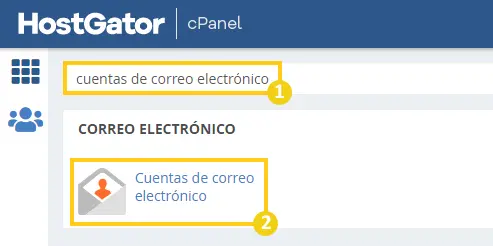
- Verifique si la cuenta cuyos correos usted quiere importar para o Titan, posee un espacio ocupado en disco menor que el espacio libre de la cuenta Titan de destino.
Atención! Si el espacio ocupado por la cuenta Webmail cPanel es mayor que o espacio de la cuenta Titan, usted necesitaria eliminar algunos correos hasta que el espacio en disco sea compatíble con la cuenta destino.
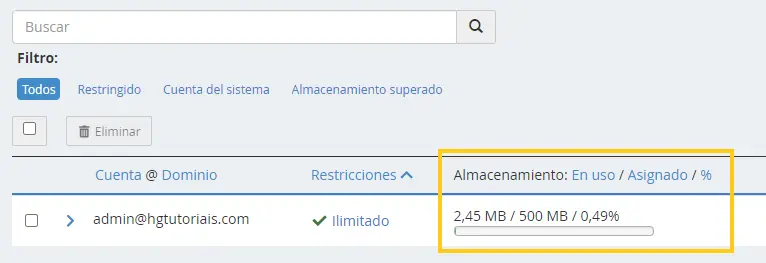
Como cambiar la plataforma de e-mail del domínio de Webmail para Titan
Atención! Si usted posee um plan de hospedaje cPanel y desea cambiar el e-mail de cPanel para Titan importando los e-mails de las cuentas Webmail para Titan, siga este paso a paso.
Al contratar un plan de hospedaje en HostGator, es necesario definir el serviço de e-mail que será utilizado, Titan ou Webmail, esta definición es permanente. Para alterar la plataforma de e-mails una vez que ya haya sido definida una de ellas, es necesario seguir con atención el siguiente paso a paso:
- Realice un backup completo de su hospedaje cPanel. Verifique como em este articulo Como realizar una copia de seguridad (backup) completa.
- Realice la cancelación del plan de hospedaje actual para realizar la contratación de um nuevo plan de hospedaje y redefinir el servicio de e-mails para Titan Grátis. Verifique Como cancelar una suscripción.
- Contrate un nuevo plan de hospedaje en HostGator, Mantenga el mismo dominio principal. Verifique Hospedaje de sitios web.
- Luego de la contratación y activación del hospedaje, realice la ativación del plan de e-mails Titan Grátis. Verifique Cómo activar Titan Gratis en el Portal del Cliente Hostgator.
- Solicite la restauración del backup de su hospedaje anterior en la hospedaje recien contratada (Si usted no realizo el backup del paso nº 1, será necesario pagar una tasa de servicio). Verifique Cómo restaurar una copia de seguridad completa.
- Verifique que los requisitos para la importación de los e-mails estan validados. Recuerde que uno de los requisitos para realizar a migración es ya poseer las cuentas de e-mails Titan de destino ya creadas.
Listo! De esta forma su hospedaje estará lista para usar Titan y usted ya puede seguir con la migración de sus e-mails.
Antes de realizar la importación de los e-mails para Titan, sera necesario verificar el IP del Hospedaje cPanel. Verifique para seguir:
Verificando la dirección IP del servidor en cPanel
Para realizar la importación de los e-mails cPanel para Titan, usted necesitará saber la dirección IP de su hospedaje. Verifique como localizar esa informacion dentro de su cPanel:
- Realice el Como acceder al cPanel en donde estan los e-mails de Webmail.
- Localice el Dirección IP Compartida en la barra lateral del cPanel.
- Copie el IP que este allí, usaremos esa información para importar sus e-mails para Titan.
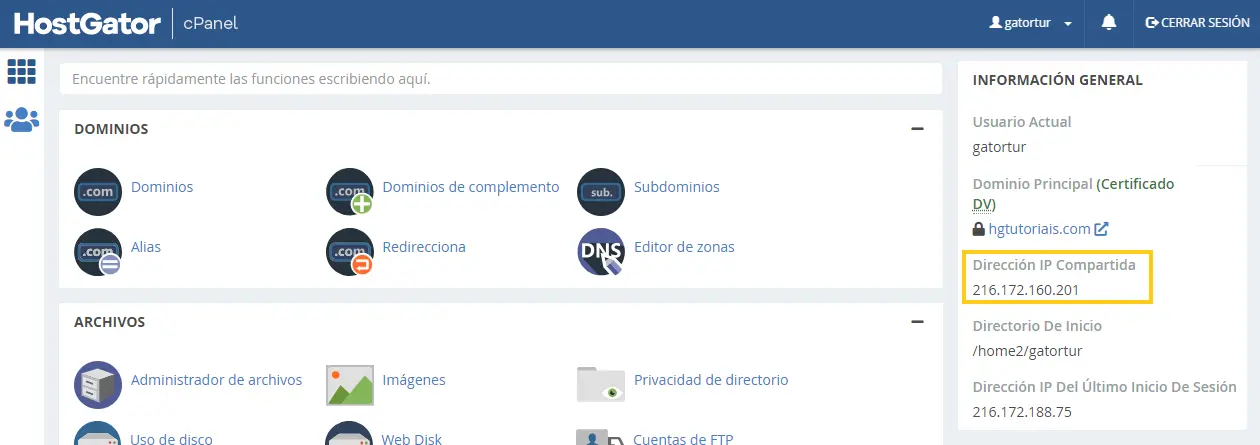
Importando los e-mails de Webmail cPanel para Titan
Para realizar la importación de los e-mails de Webmail para Titan siga con las instrucciones que están explicadas abajo:
- Accese a su portal del cliente en Hostgator.
- Accese a la pestaña Correos.
- Localice el domínio de la cuenta de e-mails de destino para la importación y despues haga click en Administrar correos.
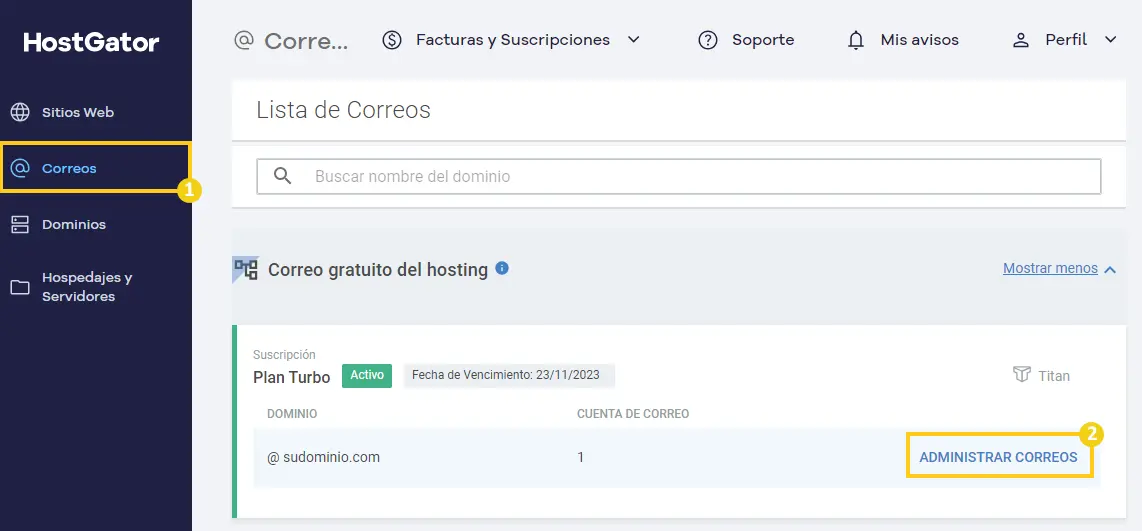
- Luego hacer click en Importar datos del correo electrónico.
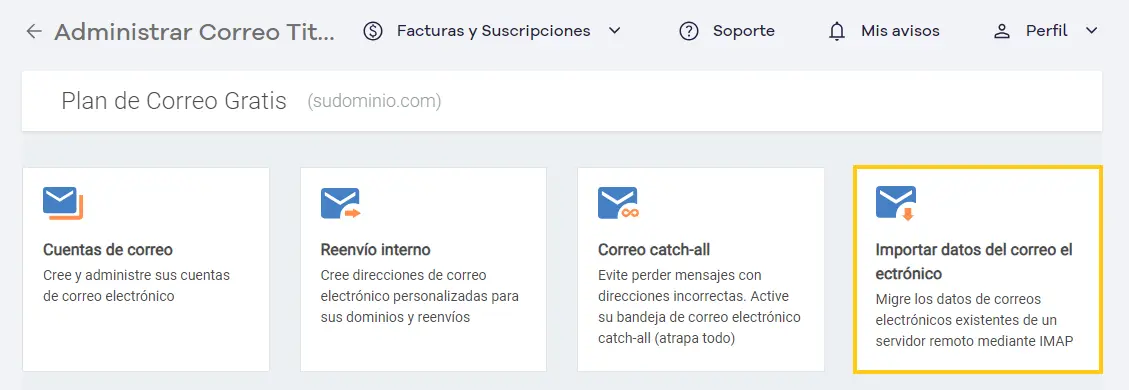
- Luego, clique en Importar una bandeja de correo.
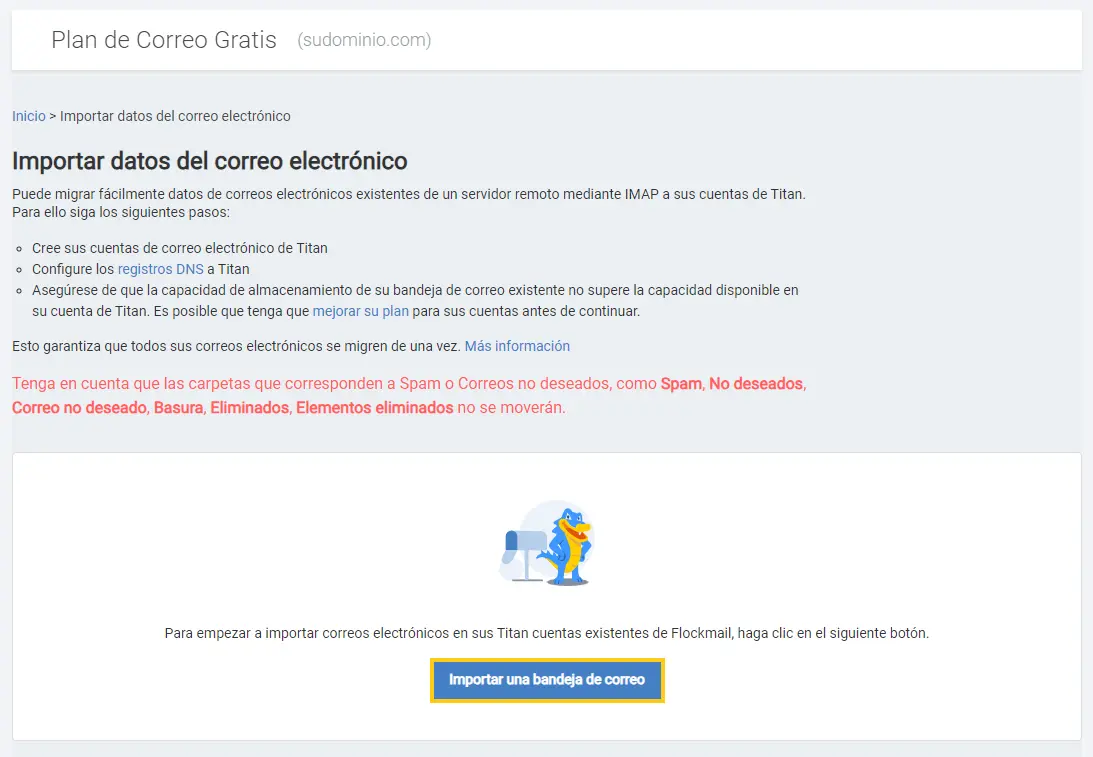
- En está pantalla, y complete de la siguiente forma:
- Servidor IMAP /dirección IP: introducir la dirección de IP del servidor de Hospedaje de Webmail cPanel que usted copio anteriormente
- El servidor remoto requiere SSL: seleccione Si.
- Puerta IMAP: puerta necesaria para la conexión de e-mail, es insertada automaticamente por la opción encima.
- Dirección de correo electrónico remoto: inserte la cuenta de e-mail que ustede desea importar
- Contraseña de correo electrónico remoto: inserta la contraseña de la cuenta de e-mail que usted desea importar
- Correo electrónico de Titan: seleccione la cuenta de e-mail Titan para la cual será importado el contenido.
- E-mail alternativo para notificaciones: Es opcional. Esta opción es para recibir notificaciones sobre el status de la importación.
- Por ultimo clicka en Enviar.
¡Atención! Es importante recordar que si has contratado un nuevo plan y estás realizando la migración a Titan, los datos que debes ingresar en esta etapa del procedimiento deben corresponder al nuevo plan de alojamiento contratado.
En caso de que ocurra algún error, intenta marcar la opción “No” en el campo “El servidor remoto requiere SSL“.
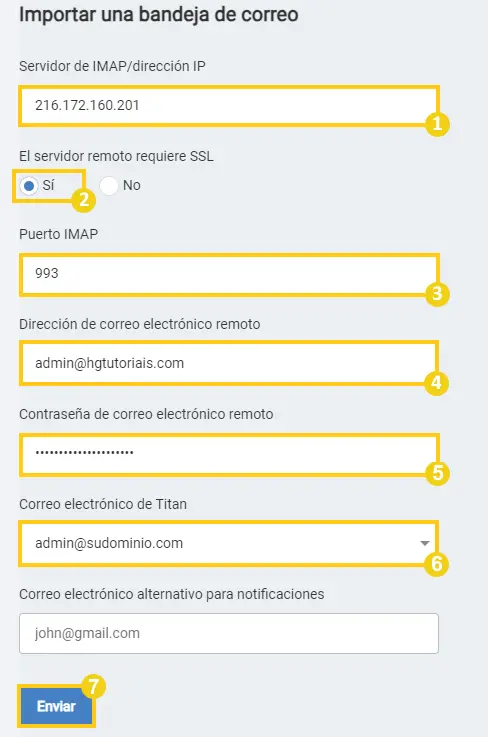
Listo! Si es realizado correctamente, solamente basta con aguardar el tiempo de importación de los e-mails que puede variar dependiendo del tamaño de la cuenta de e-mails.
Consideraciones Finales
En este articulo usted acaba de aprender como importar e-mails desde Webmail para el e-mail Titan.
Si usted sintío alguna dificultad o tambien tiene alguna sugerencia de algo que no fue mencionado, solo basta dejar alli en los comentários que en el futuro podemos traer actualizaciones para este articulo. Tambien indicamos estos otros materiales relacionados con este asunto:
- Cómo enviar y recibir correos electrónicos Titan a través de aplicaciones externas
- Cómo crear apuntamientos DKIM y DMARC en el correo electrónico Titan
Hasta la proxima! :^)

